在PS中编辑图片时,我们有时候需要将图片的背景变成白色,那么我们如何快速去掉图片背景颜色(白色背景)呢?该怎么操作呢?
首先打开PS软件打开待处理的图片,点击【文件】中的【打开】,打开需要把背景变成白色的图片,如图所示。
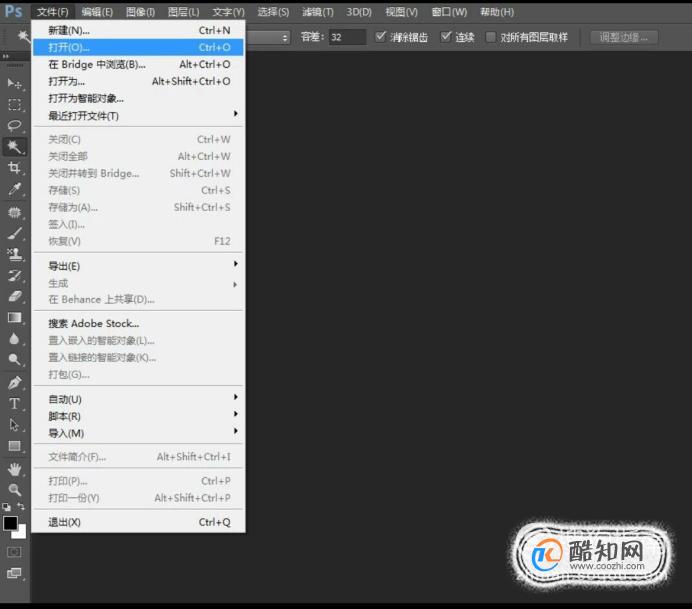

接着按Ctrl+J键复制背景图层,或者选中图片,单击右键复制,之后的操作我们都是在复制的背景图上做的,如图所示。

然后右键点击快速在工具条中选择【魔法工具】按钮,如图所示。

然后在图片上点击一下,会发现图片大部分已经被选中,但是不完全,此时点击图片中红色标记处,新出现的魔法棒旁会有一个“+”号,可以对区域增大选区。

选中完毕后效果如图所示,若图片很复杂,可以按住Ctrl +来放大图片进行处理,然后通过图片中红色标记处我们可以发现当前背景设置为白色,进行下一步操作。

接着点击Delete,在弹出对话框的内容下拉列表中选择背景色并点击确定。

这时我们可以看到图片的背景的就更改为白色了,效果如图所示。

完成过后,点击文件-储存为(A)...就可以将图片保存到自己的电脑中了。


| 名称 | 最新价 | 涨跌 |
|---|---|---|
| 螺纹钢 | 3750 | - |
| 低合金板卷 | 4140 | -20 |
| 低合金中板 | 4020 | -10 |
| 螺旋管 | 4630 | -10 |
| 槽钢 | 4080 | - |
| 热镀锌卷 | 5140 | - |
| 冷轧卷板 | 13490 | - |
| 冷轧无取向硅钢 | 4800 | - |
| 焊丝 | 4600 | - |
| 钼铁 | 236000 | -6,500 |
| 低合金方坯 | 3600 | -10 |
| 铁精粉 | 1170 | +20 |
| 二级焦 | 2720 | - |
| 黄金 | 550 | 5 |
| 中废 | 2060 | 0 |

扫码下载
免费看价格